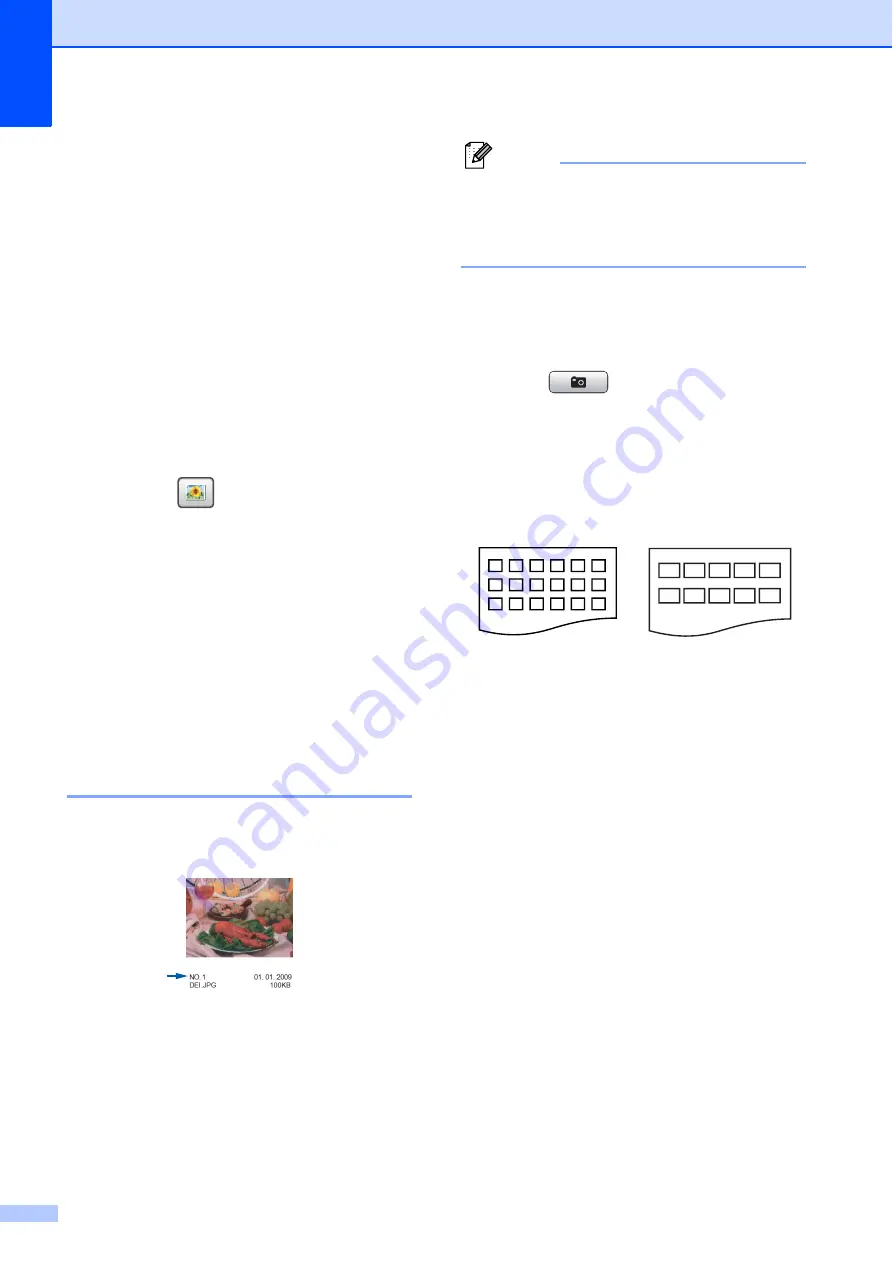
Capítulo 12
116
d
Introduzca el número de copias
deseadas pulsando directamente el
cuadro del número e introduzca el
número deseado o pulse
+
o
-
.
Pulse
OK
.
e
Repita los pasos
y
hasta que haya
seleccionado todas las fotografías que
desea imprimir.
f
Una vez seleccionadas todas las
fotografías, pulse
OK
. Ahora puede
elegir entre las siguientes opciones:
Para añadir el efecto
Auto-corrección
a las
fotografías seleccionadas,
pulse
.
(Consulte página 117).
Si desea cambiar la configuración de
impresión, pulse
Ajuste impresión
.
(Consulte página 120).
Si no desea cambiar más
configuraciones, vaya al paso
g
Pulse
Color Start
para imprimir.
Índice de impresión
(imágenes en miniaturas)
12
PhotoCapture Center
®
asigna los números a
cada imagen (tal como Nº 1, Nº 2, Nº 3, etc.).
PhotoCapture Center
®
no reconoce ningún
otro número ni nombre de archivo que la
cámara digital o el ordenador pueda utilizar
para identificar las imágenes. Puede imprimir
una página de imágenes en miniatura. Así,
se mostrarán todas las fotografías de la
tarjeta de memoria o de la unidad de
memoria flash USB.
Nota
Solamente los nombres de archivos que
tienen 8 caracteres o menos se
imprimirán correctamente en la hoja de
índice.
a
Asegúrese de haber introducido la
tarjeta de memoria o la unidad de
memoria flash USB en la ranura
correcta.
Pulse (
Photo Capture
).
b
Pulse
Imprimir índice
.
c
Pulse
Hoja índice
y seleccione
6 Imágen./Línea
o
5 Imágen./Línea
.
El tiempo de impresión para
5 Imágen./Línea
será más lento que
el necesario para
6 Imágen./Línea
,
aunque la calidad es mejor.
d
Realice una de las siguientes acciones:
Pulse
Ajuste impresión
para
cambiar el tipo de papel o el tamaño
de papel que está utilizando.
Si no desea cambiar la configuración
del papel, vaya al paso
.
e
Pulse
Tipo d papel
.
Seleccione el tipo de papel que está
utilizando:
Papel normal
,
Papel inkjet
,
Brother BP71
o
Otro satinado
.
f
Pulse
Tamaño papel
.
Seleccione el tipo de papel que está
utilizando:
Carta
o
A4
.
g
Pulse
Color Start
para imprimir.
6 Imágen./Línea 5 Imágen./Línea
Содержание MFC-6890CDW - Color Inkjet - All-in-One
Страница 1: ...GUÍA DEL USUARIO MFC 6890CDW Versión 0 USA SPA ...
Страница 56: ...Capítulo 4 40 ...
Страница 113: ...Sección III Copia III Cómo hacer copias 98 ...
Страница 149: ...Sección V Software V Funciones de software y red 134 ...
Страница 251: ...235 F W Windows Consulte la Guía del usuario del Software del CD ROM World Wide Web i ...






























